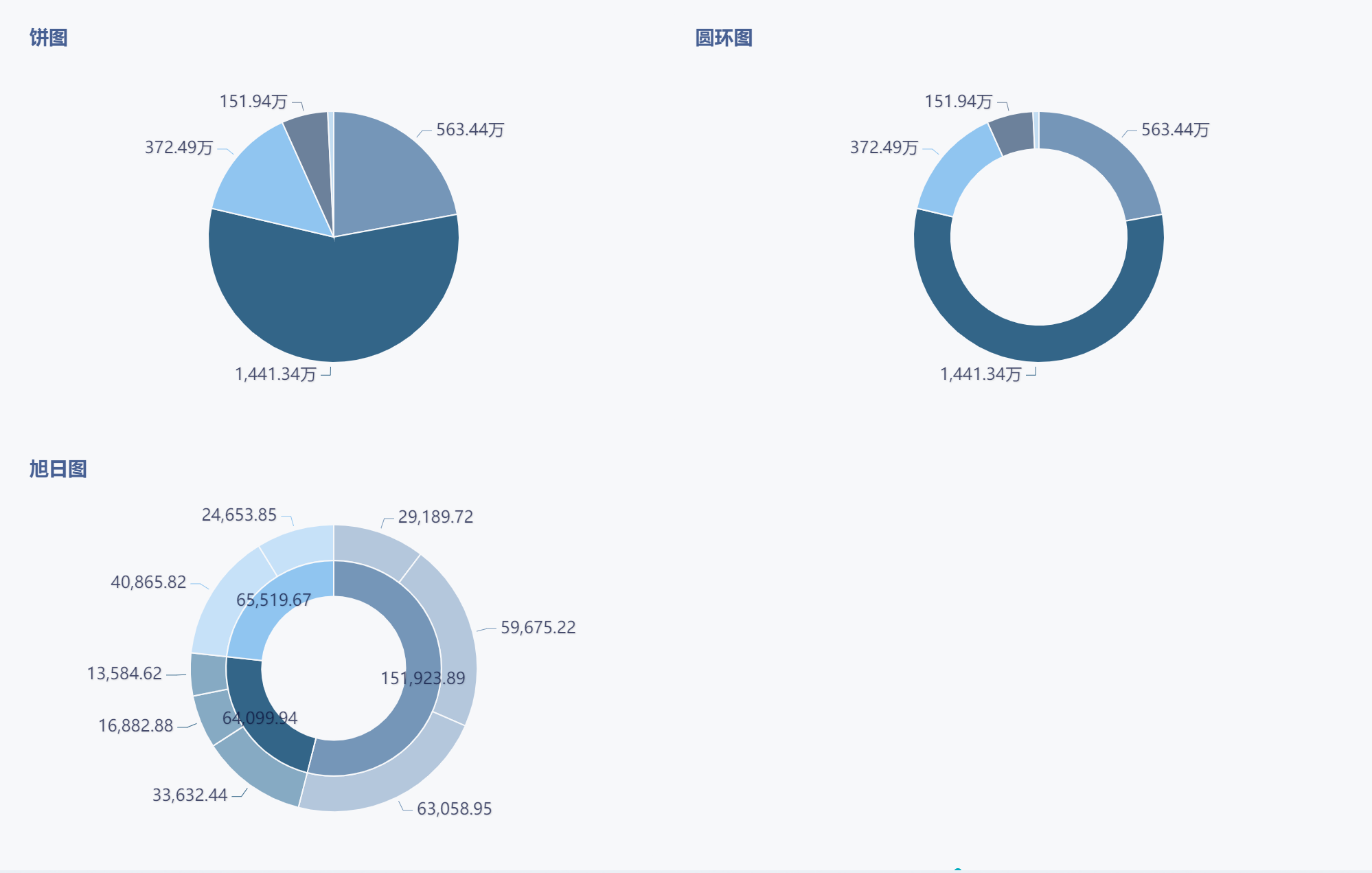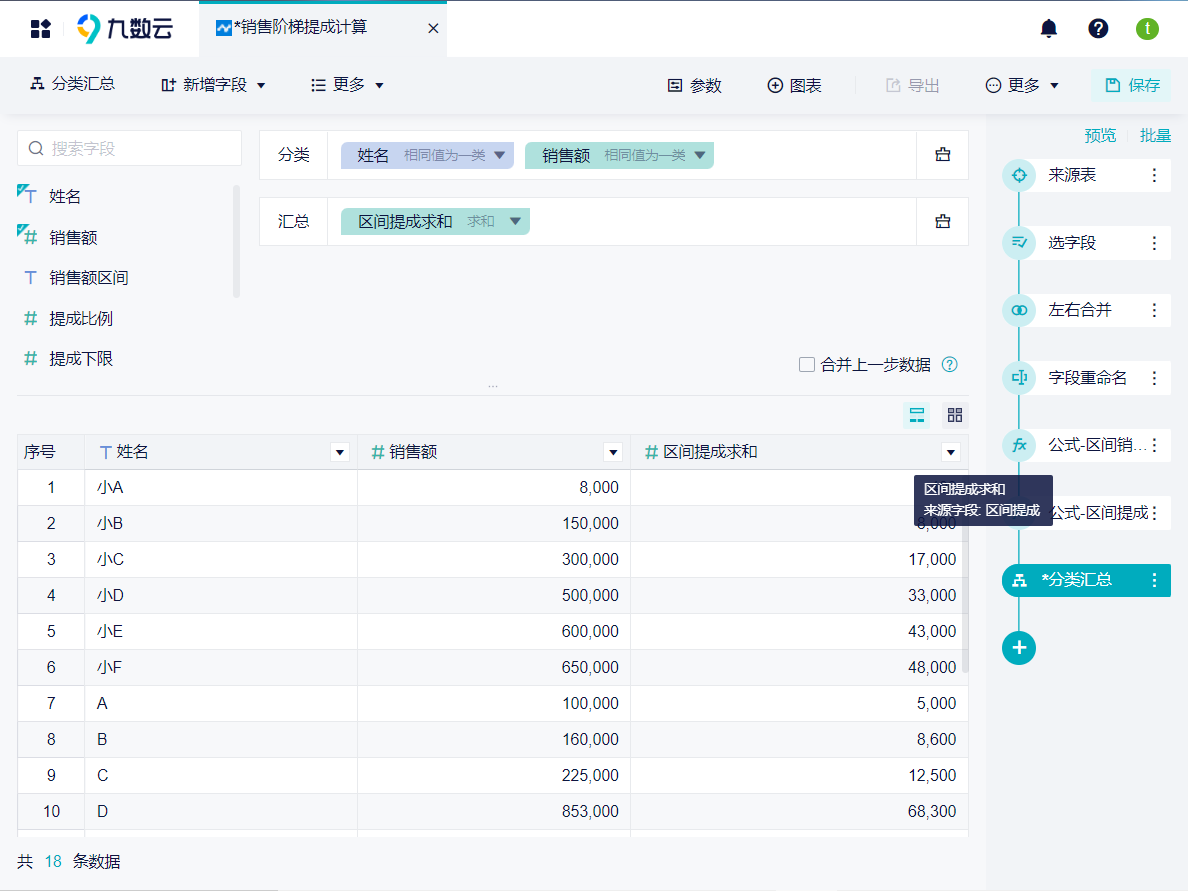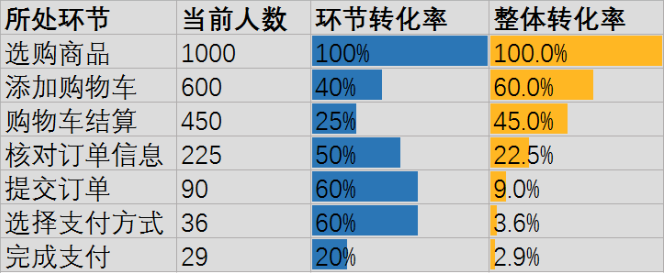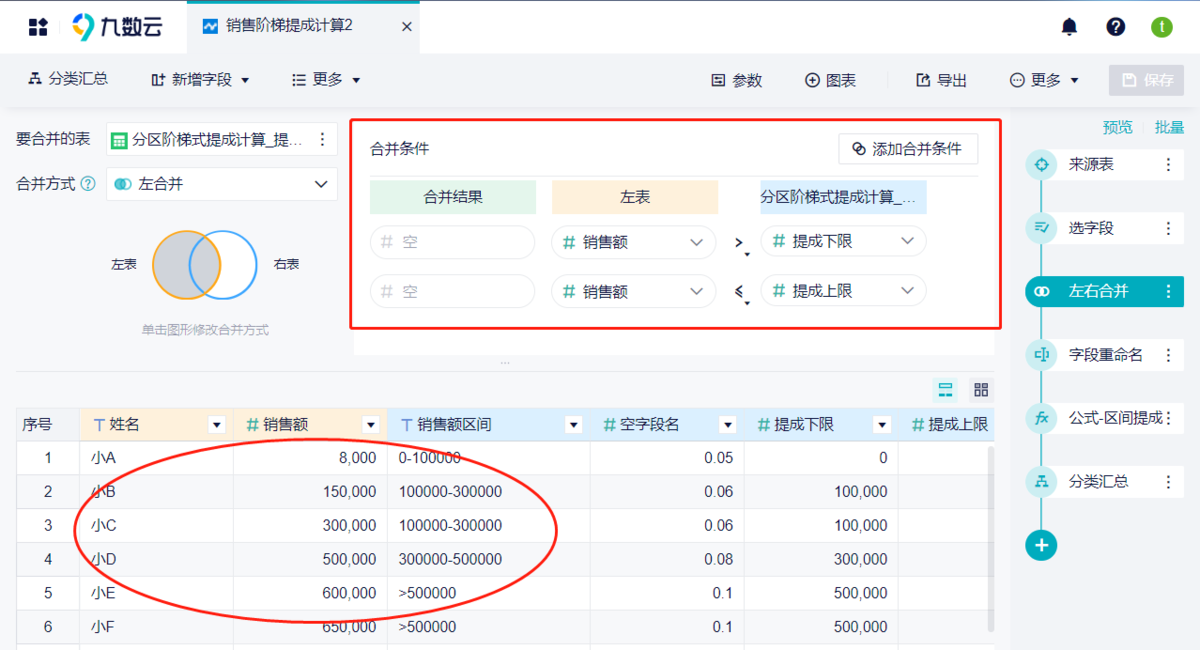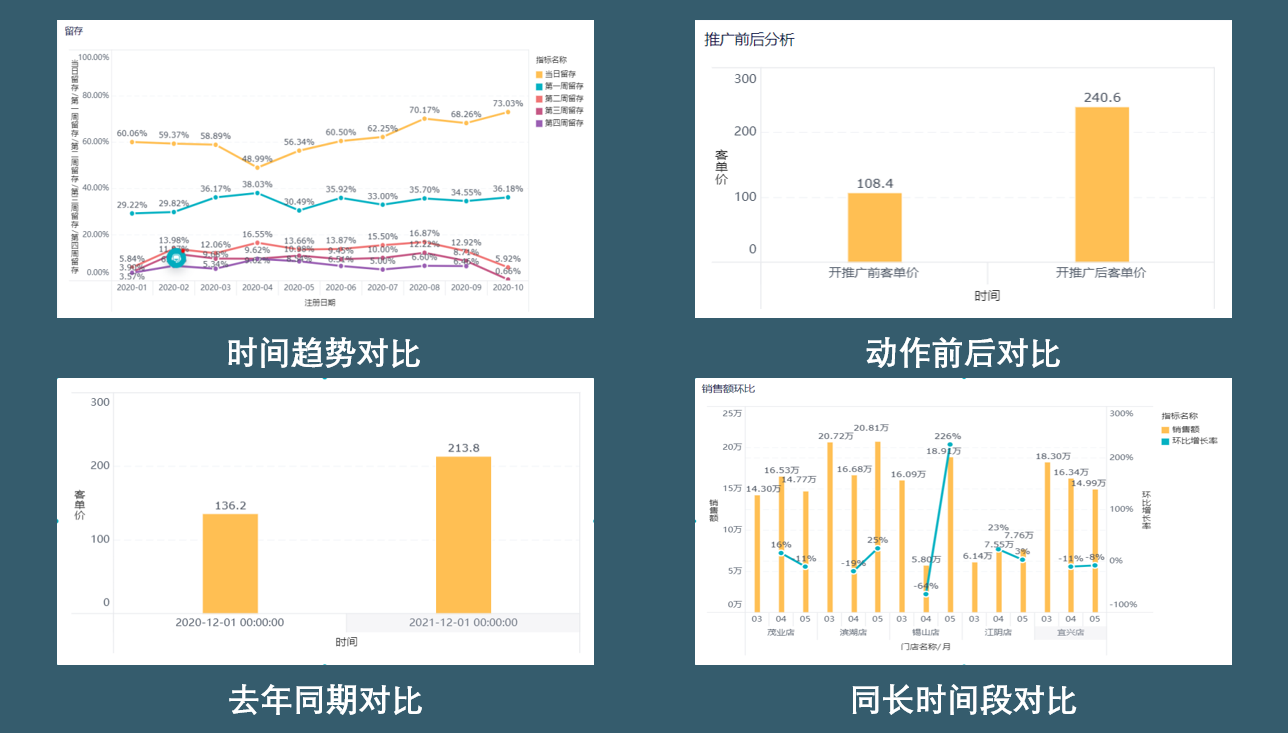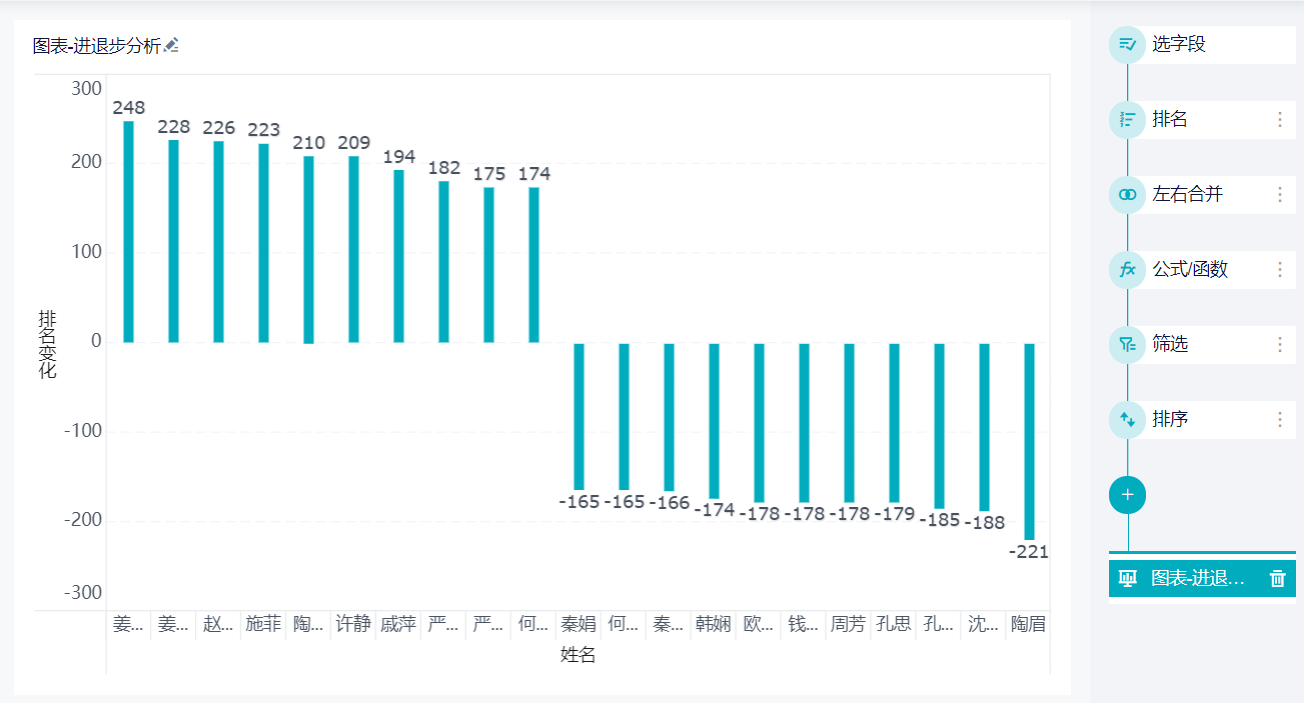用Excel怎么做数据分析图 快速上手指南 | 帆软九数云

在数据分析领域,可视化图表扮演着至关重要的角色。它们能够将复杂的数据转化为易于理解的图形,帮助我们发现数据中的规律、趋势和异常。对于许多人来说,Excel 仍然是最常用的数据分析工具之一。那么,excel怎么做数据分析图呢?本文将为您提供一份快速上手指南,帮助您轻松掌握 Excel 数据图表的制作技巧。
一、准备和选择数据
在开始制作数据分析图之前,首先需要准备好数据。在 Excel 中输入或整理好需要分析的数据,确保每列有明确的标题,并且数据是连续的,没有空行或空列。这是制作有效图表的基础。数据准备好后,需要选择要用于生成图表的特定数据区域。用鼠标选中包含标题和数据的单元格区域,这将告诉 Excel 您要分析的数据范围。
二、插入图表
选中数据区域后,就可以开始插入图表了。点击 Excel 菜单栏的“插入”,在“图表”区域选择合适的图表类型。Excel 提供了多种图表类型,例如柱状图、折线图、饼图、散点图等。不同的数据类型建议选用不同的图表,例如数量和趋势适合用柱状图或折线图,比例适合用饼图。
如果需要制作复合图(如柱状图和折线图组合),可以选择“组合图”,按字段分别设置为不同图表类型,再设置增长率等为次坐标轴,以便清晰展现对比关系。此外,Excel 还提供“快速分析”工具,选中数据后,点击右下角出现的“快速分析”图标(或按 Ctrl+Q),选择“图表”、“格式化”、“迷你图”等选项,可以直接生成图表并进行基础美化。
三、调整和美化图表
插入图表后,可以对其进行调整和美化,以使其更易于理解和更具吸引力。您可以修改图表的样式和颜色,调整字体、图例、坐标轴格式。此外,还可以添加图表标题、坐标轴标签和数据标签,让图表更易读、更专业。对于组合图,可以调整单个序列图表类型,或为 Y 值跨度较大的系列加上次坐标轴,以优化视觉效果。
四、常见技巧
除了上述基本步骤外,还有一些常见的技巧可以帮助您更好地利用 Excel 制作数据分析图:
- 利用数据透视表快速汇总和分析大量数据,再基于透视表生成分析图。
- 应用条件格式(如数据条、色阶),突出重要数据。
五、选择更强大的数据分析工具
尽管 Excel 在数据分析方面功能强大,但在处理大量数据和需要更高级的可视化时,可能会遇到一些限制。这时候,选择一款更强大的数据分析工具就显得尤为重要。九数云 BI 作为一款高成长型企业首选的 SAAS BI 工具,可以完美弥补 Excel 的不足,帮助企业更高效地进行数据分析和决策。
九数云BI:更强大的数据分析选择
- 海量数据处理能力: 九数云 BI 基于云端计算,能够轻松处理百万甚至千万级别的数据,远超 Excel 的数据处理能力。
- 强大的数据连接能力: 九数云 BI 支持多种数据源连接,包括 Excel、CSV 等文件数据表,以及关系型数据库、分布式数据库等,还可以通过 API 接口连接其他平台的数据源。这意味着您可以将企业内各个系统的数据整合到一起,进行更全面的分析。
- 简单易用的操作界面: 九数云 BI 采用拖拽式操作,无需编写代码,即可完成复杂的数据处理和分析。即使是没有编程基础的业务人员,也能快速上手使用。
- 丰富的可视化图表类型: 九数云 BI 提供 16 个大类、近 40 个小类的可视化图表类型,包括柱状图、饼图、折线图、词云图、地图等,满足各种数据分析需求。
- 强大的数据看板功能: 九数云 BI 支持制作交互式数据看板,可以添加自定义文本框、筛选器、时间器、Tab 控件等,并提供联动、跳转、筛选等交互式分析能力,帮助用户构建实时分析型数据看板,驱动业务决策。
- 便捷的团队协作功能: 九数云 BI 支持团队协作,可以针对不同部门或角色的人员进行行列级的数据安全管控,并提供企业内部链接、公开链接、密码链接等多种分享方式,方便团队成员共享数据分析结果。
对于那些需要处理大量数据、进行复杂分析、制作更美观图表,并需要团队协作的企业来说,九数云 BI 无疑是更佳的选择。
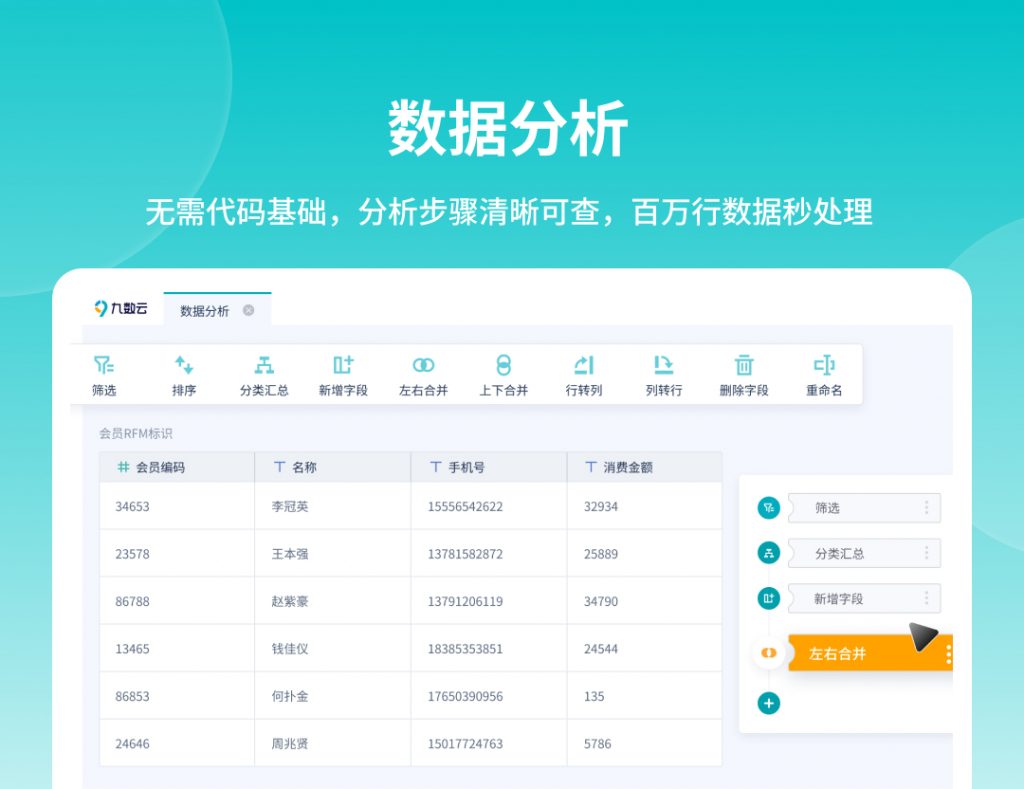
总结
通过本文的介绍,相信您已经对 excel怎么做数据分析图 有了更清晰的了解。Excel 仍然是一款非常实用的数据分析工具,掌握其基本操作能够帮助您快速完成一些简单的数据分析任务。然而,当面临更复杂的数据分析需求时,不妨考虑使用九数云 BI 这样的专业 SAAS BI 工具,它能够提供更强大的数据处理能力、更丰富的可视化图表类型和更便捷的团队协作功能,帮助您更好地挖掘数据价值,驱动业务增长。如果您想了解更多关于九数云BI的信息,可以访问九数云官网(www.jiushuyun.com),免费试用体验。

热门产品推荐